扫描大于A4/Letter大小的文档(iX1600 / iX1500 / iX1400)
可使用选购的文档装订页扫描大于A4/Letter大小(如A3、11 × 17 in.和B4)的文档。通过将文档对折并在双面模式下扫描,正反两面会合并为一个图像。
有关可以载入的文档的详情,请参阅可扫描的文档(iX1600 / iX1500 / iX1400)。
提示
可以扫描A4/Letter大小或更小尺寸的双面文档,并将正反两面合并为一个图像。
- 右击位于任务栏最右端的通知区域中的ScanSnap Manager图标
 ,从右键菜单中选择[扫描按钮设置]。
,从右键菜单中选择[扫描按钮设置]。- 即显示ScanSnap设置窗口。
- 在[纸张]选项卡中为[纸张大小]选择[自动检测],然后单击[文档装订页设置]按钮。
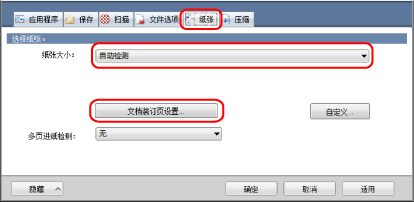
- 即显示[文档装订页设置]窗口。
- 在[另存为]中选择[对页展开图像]并单击[确定]按钮。
有关详情,请参阅ScanSnap Manager的帮助。
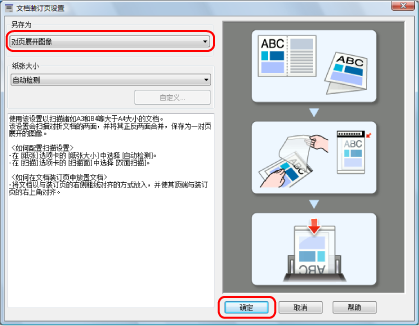
- 在[扫描]选项卡的[扫描面]中选择[双面扫描],然后单击[确定]按钮。
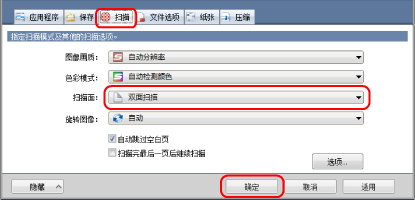 注意
注意若选择了[单面扫描],ScanSnap会输出与在[正反面独立图像]模式下执行单面扫描时同样的结果。
- 将文档放入文档装订页。
- 将文档对折,扫描面朝外。
将文档压实并抚平所有折痕。
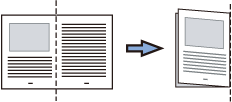
- 用文档装订页将文档套入。
让折叠一边与文档装订页的右角对齐,使文档位于右上角。
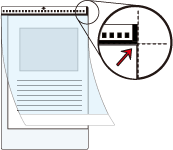 提示
提示注意,文档装订页正面的顶部带有黑白图案,且右上角有一垂直的实线。
- 将文档对折,扫描面朝外。
- 按照箭头指示的方向,将带有黑白图案的一端作为前缘放置。
确保侧导板两侧紧贴文档装订页以避免倾斜。
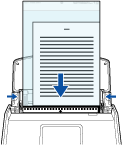
示例:iX1600
- 开始扫描。
对于iX1600/iX1500,请按触摸屏主屏幕上的[Scan]按钮。
对于iX1400,请按ScanSnap上的[Scan]按钮。
- 文档的两面都会扫描、并以一对页展开图像保存。
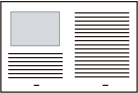
注意
- 正反两面图像之间可能会出现线条或间隔。另外,当文档装订页中扫描较厚的文档时,对页展开图像左右两边的图像可能会从顶端向彼此倾斜。
按以下方法将文档放入文档装订页中可能会改善这些症状:
- 正确的对折文档
- 将文档的边角与文档装订页的边角对齐
- 将文档装订页翻个面(反面)
- 如果在[文档装订页设置]窗口的[纸张大小]中指定了[自动检测],则会由[纸张大小]中可用的标准大小(A3、B4或11 × 17英寸)中自动选择一个最理想的大小。 注意,根据文档的不同,图像的大小可能会小于原稿。
示例: 扫描中央印有A4大小内容(字符和插图)的A3文档时,图像将以B4大小输出。 若要以文档的实际大小输出扫描图像,请在[纸张大小]中指定文档大小。
- 文档折叠部分的扫描图像可能会遗失。在此情况下,放置文档时页边最好与文档装订页的边缘保留约1 mm的距离。
提示
可将多个文档装订页放入ADF进纸斜槽(盖板)中并扫描。